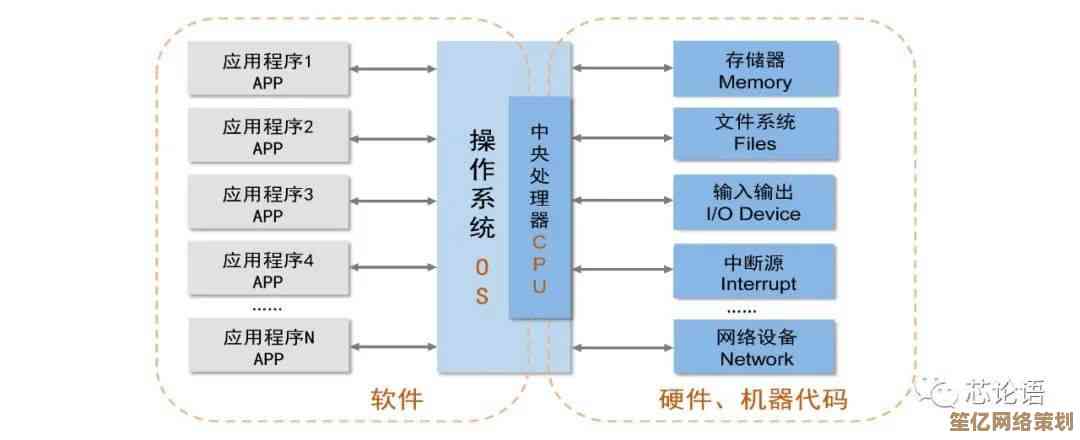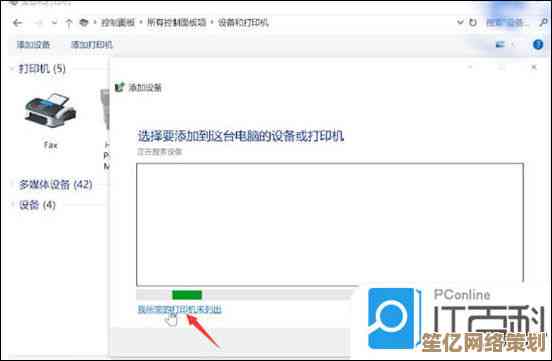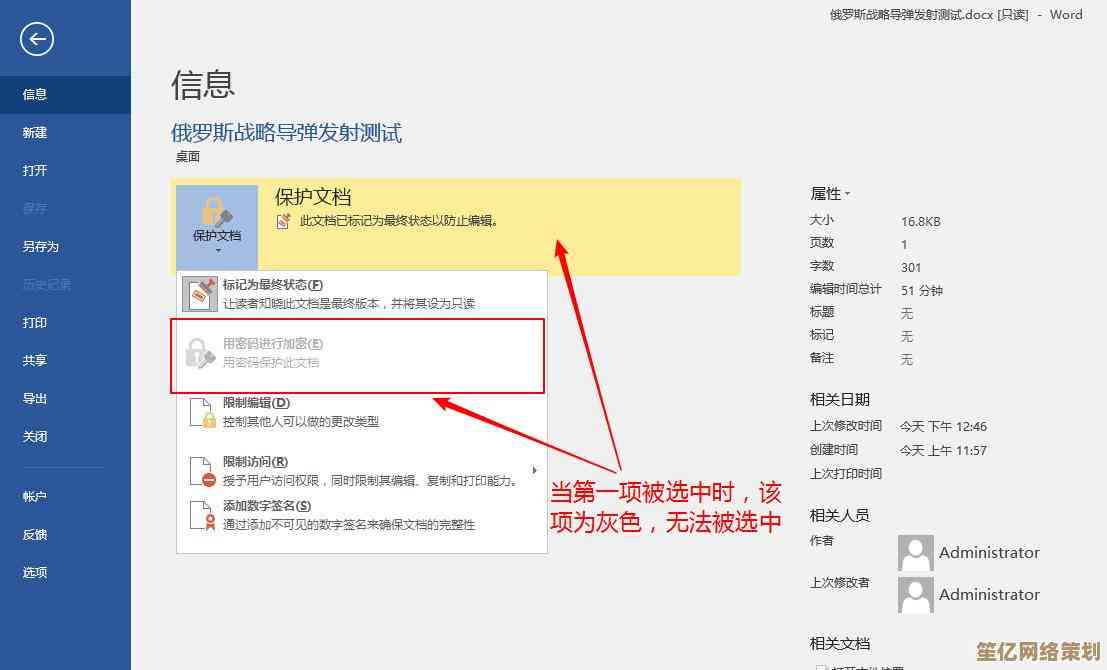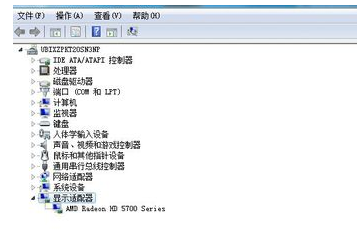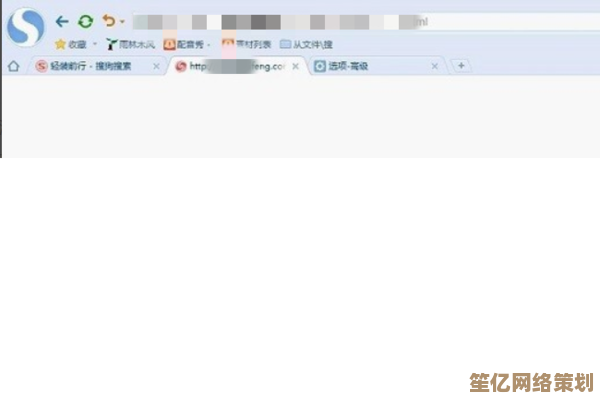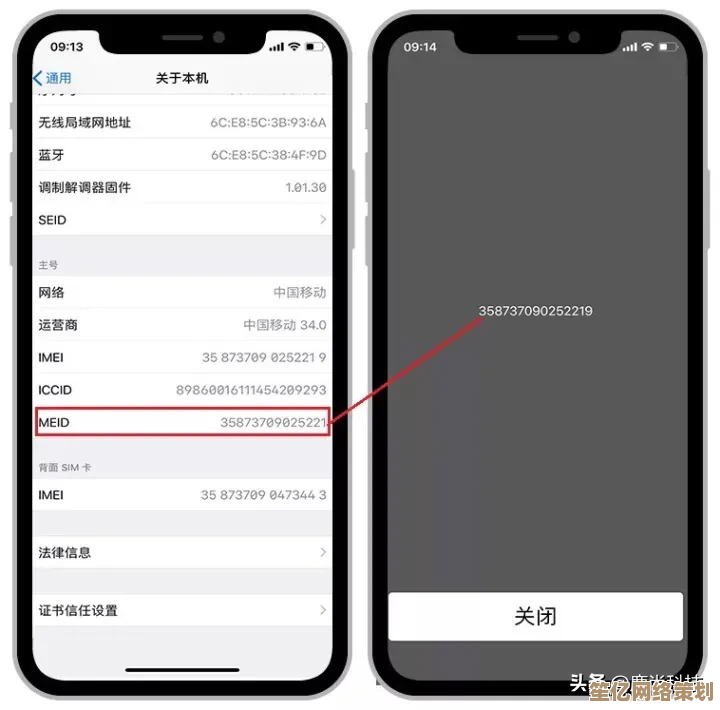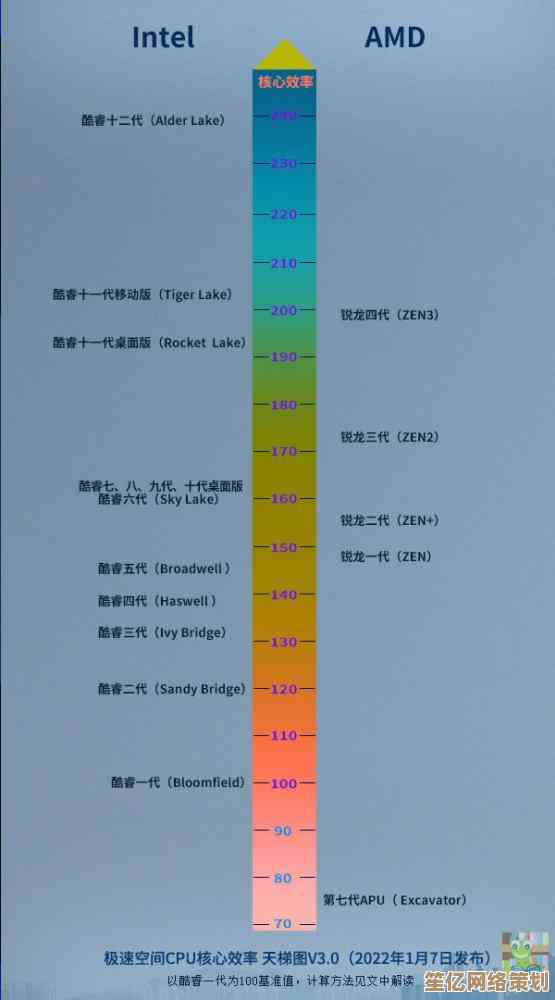Win11更新引发黑屏故障别慌张,详细修复教程轻松搞定显示异常
- 游戏动态
- 2025-10-20 08:36:37
- 1
哎,你说这事儿闹的…好好用着电脑,就手贱点了个“更新并关机”,再一打开,好家伙,屏幕直接一抹黑,就剩个鼠标指针在那孤零零地飘着,心当场就凉了半截。😅 这Win11的更新啊,有时候真像个脾气古怪的室友,本意是想帮你打扫下房间,结果一不小心把你最心爱的盆栽给摔了。
别慌别慌,真别急着找售后或者重装系统,那都是最后没辙的法子,我上次遇到这情况,也是急得团团转,差点把键盘给拍喽,后来折腾了半天,发现其实很多黑屏只是系统更新后,显卡驱动或者某些系统服务闹了点小别扭,并不是硬件真坏了,咱们一步步来,多半能给它整明白。
首先啊,最经典也最常管用的第一招:强制重启,听着简单是吧?但手法有讲究,别直接按电源键关机再开,那样没用,你得在黑屏状态下,长按电源键大概10秒,直到电脑完全断电关机,然后呢,等个二三十秒,再按一下电源键开机,这个操作相当于给电脑来个“深度睡眠唤醒”,很多时候,系统自己就缓过神来了,如果运气好,你会看到熟悉的登录界面,那感觉,跟失而复得似的。

要是还不行…那就得来点稍微复杂点的了,重启后,在Windows徽标刚出现那会儿,赶紧再按电源键强制关机,如此重复个两三次,系统大概率会意识到“不对劲”,自动进入那个蓝底白字的 “自动修复” 界面,对,就是那个看起来有点吓人的界面,这时候就别怕了,它是来帮你的。
进了自动修复,先别急着点“重启”,找到“高级选项”,然后进“疑难解答”>“高级选项”>“启动设置”,最后那儿有个“重启”按钮,点下去之后,电脑会重启并给你一个带编号的菜单,这时候,按键盘上的数字 4 或者 F4,让电脑进入安全模式,安全模式这东西好啊,它只加载最最核心的系统驱动,相当于让系统“素颜”出场,要是在安全模式下屏幕是正常的,那恭喜你,问题八成出在显卡驱动或者最近安装的某个软件上。
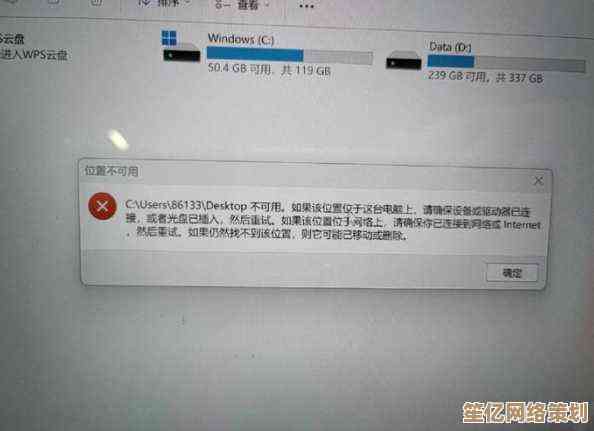
进了安全模式,桌面角落会写着“安全模式”几个字,虽然界面丑了点,但能操作就是胜利✌️,这时候,咱们可以打开“设备管理器”,找到“显示适配器”,把下面的显卡驱动程序给“卸载”了,别怕,卸载后重启电脑,系统通常会尝试安装一个兼容性更好的通用驱动,或者你可以自己去显卡官网(比如NVIDIA或AMD)下载最新的驱动手动安装,这一招,解决了我朋友大半的黑屏问题。
我是说如果啊,连安全模式都进不去,或者进去了屏幕还是黑的,那可能就得动用“系统还原”这个大招了,还是在那个“高级选项”里,有个“系统还原”,它能把你电脑的系统文件和设置退回到更新之前的一个“还原点”,这功能就像个时光机,前提是你之前开着它…😥 要是没开过,那就没辙了。
实在没招了,还有“重置此电脑”的选项,可以选择保留你的个人文件,只重装系统,这比重装系统省事点儿,但这算是最终手段了,毕竟要重新安装一堆软件。
折腾这一大圈,是不是觉得心累?我也累,但你想啊,这就像解一道复杂的谜题,每一步尝试都离答案更近一点,每次搞定这种问题,都莫名有种成就感,虽然心里也在骂微软这更新测试咋做的,总之呢,遇到黑屏先深呼吸,别自己吓自己,按着这些不那么完美但亲测有效的路子试试,大概率是能搞定的,希望你的屏幕,早点亮起来!💻
本文由兆如曼于2025-10-20发表在笙亿网络策划,如有疑问,请联系我们。
本文链接:http://www.haoid.cn/yxdt/33767.html